Данная инструкция подходит вам только если вам необходимо создать кассовый чек, когда покупатель вам внес 100% предоплату до предоставления товара/услуги
- Как сформировать кассовый чек?
- Тип чека
- Оплата
- СНО - система налогообложения
- Место расчетов
- Принтер
- Режим
- Покупатель
- Кассир
- Признак агента
- Блок товарной позиции
- Маркировка
- Закрывающий чек
Как сформировать кассовый чек?
В личном кабинете LIFE PAY перейдите в раздел "Фискализация"- "Документы" и нажмите на кнопку кассовый чек ФФД 1.5 или кассовый чек ФФД 1.2
Как понять какой у вас ФФД? Перейдите в разделе "Фискализация" в подраздел "Кассы" и сразу под серийным номером будет указан ваш ФФД.
Кнопка кассовый чек :
Заполняем данные исходя из вашей продажи.
Приход - это фискальный документ, который подтверждает факт приобретения товара или услуги. Кассовый чек может выдаваться на бумажном носителе и/или направляться покупателю в электронной форме;
Выбираем способ оплаты в зависимости от того, каким способом покупатель осуществил расчет:
- Наличные - когда оплата получена наличными денежными средствами;

- Безналичные - при получение оплаты на расчетный счет\ оплатой картой\ оплата была через интернет-магазин;

- Если у вас смешанная оплата (разными способами оплаты) нажмите на +.
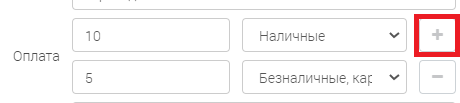
Виды СНО:
- Общая
- Упрощенная (доход)
- Упрощенная (доход минус расход)
- Патентная
Выбираете СНО самостоятельно, либо, можно задать СНО в ЛК LIFE PAY - Настройки - Система налогообложения
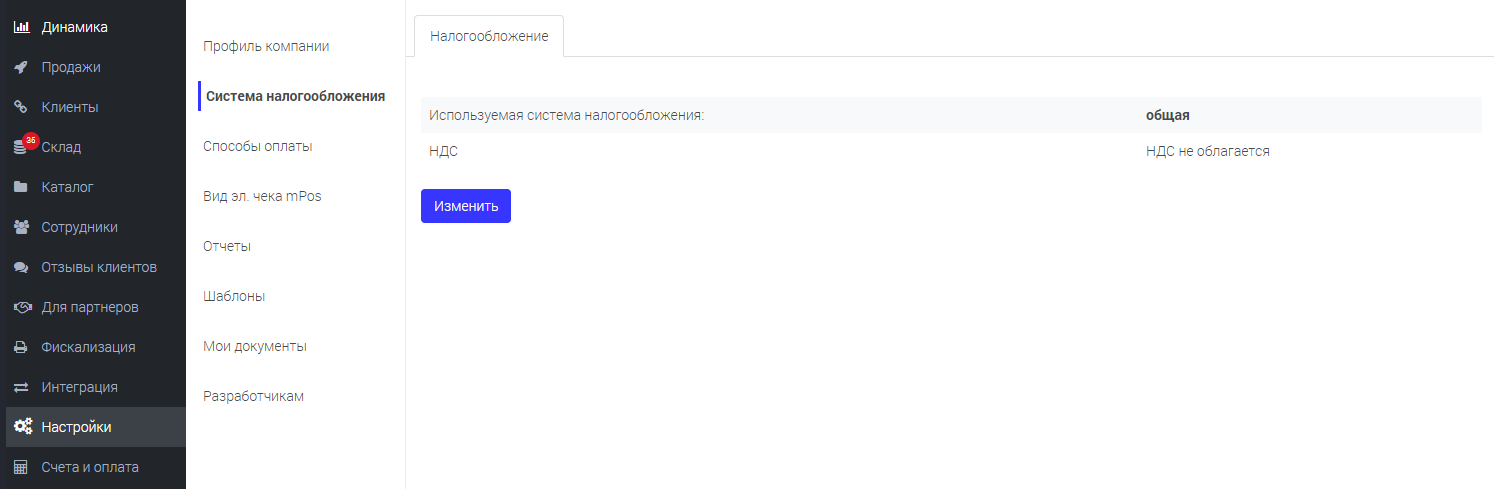
Реквизит регистрируется в кассе, и при создании чека можно его не указывать, чтобы он подтянулся исходя из регистрационных данных.
Но так же вы можете указать иное место расчетов:
- Бренд
- Название магазина
- Адрес сайта
Если у вас один кассовый принтер, то оставляем "Отправлять на свободный"

Если несколько, то из выпадающего списка выбираем фискальный регистратор, на который нужно отправить обработку чека.
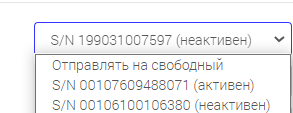
Кассовый документ может быть напечатан, или отправлен покупателю в электронном виде. Исходя из этого, можно выбрать несколько режимов отправки документа:
Поле Контакты покупателя- указав данные покупателя, чек автоматически будет отпрвлен с ОФД клиенту(обратите внимание, у всех ОФД отправка смс на номер клиента платная и эта услугу подключается напрямую в ОФД, на почту клиента- бесплатно.)
и также можете выбрать режим печати чека, т.е выбрать необходимо печатать вам чек или нет.
например:
1. указав почту клиента и режим не печатать чек- чек будет отправлен на почту клиенту и чек на кассе не распечатается.
2. указав почту клиента и режим печатать чек- чек будет отправлен на почту клиенту и чек на кассе распечатается.
3. Не указав почту клиента и телефон и выбрать режим печать- чек НЕ будет отправлен клиенту, но распечатается на кассе.
При формирование кассового документа вы можете передать данные о покупателе. Например, если вы передаете страховые услуги , то этот реквизит является обязательным к передаче.
Указываем ФИО и ИНН покупателя.

ФИО кассира согласно 54ФЗ требуется передавать обязательно в каждом кассовом документе. Можно передать в формате:
- ФИО/ФИ/Фамилия и инициалы
льным.

Если вы не работаете как агент, пропускайте строку.
Агентская схема подходит тем, кто работает с клиентами от имени других организаций. В схеме участвуют две стороны: агенты и принципалы (поставщики). Поставщик договаривается с человеком или компанией (агентом), чтобы тот помог продать его товар или услугу. Агент работает напрямую с клиентами и реализует товары и услуги поставщиков, берет на себя организацию, переговоры и расчет с клиентами.
При открытии компании вы ее регистрируете как агент (информацией могут владеть бухгалтер компании, или юридический отдел компании). Проверить регистрацию можно обратившись в ФНС лично или по телефону. Так же при регистрации кассы данный реквизит обязательно указывается в кассе.
В первую очередь, добавьте поставщика в личном кабинете LIFE PAY.
Укажите каким агентов вы являетесь.
- Платежный агент - Компания или ИП, но не кредитная организация, которая принимает платежи и рассчитывается с физлицами за товары, работы или услуги. Например, прием оплаты за мобильный телефон.
- Платежный субагент - Организация, которая заключила договор с платёжным агентом и принимает деньги по его поручению.
- Банковский платежный агент - Компания или ИП, которая на основе договора с кредитной организацией предоставляет банковские услуги, принимает и выплачивает деньги физлицам.
- Банковский платежный субагент - Организация, которая исполняет обязанности банковского платежного агента по его поручению. Банковский платежный субагент выполняет те же операций, что и банковский платежный агент.
- Комиссионер - Торговый посредник, который продает и покупает товары от своего имени, но за счет поручителя за оговоренное вознаграждение или комиссию.
- Поверенный - Торговый посредник, действующий от имени поручителя.
- Агент - Страховые компании, туристические компании и агенты или другие агенты, которым не подходит ни один из признаков.
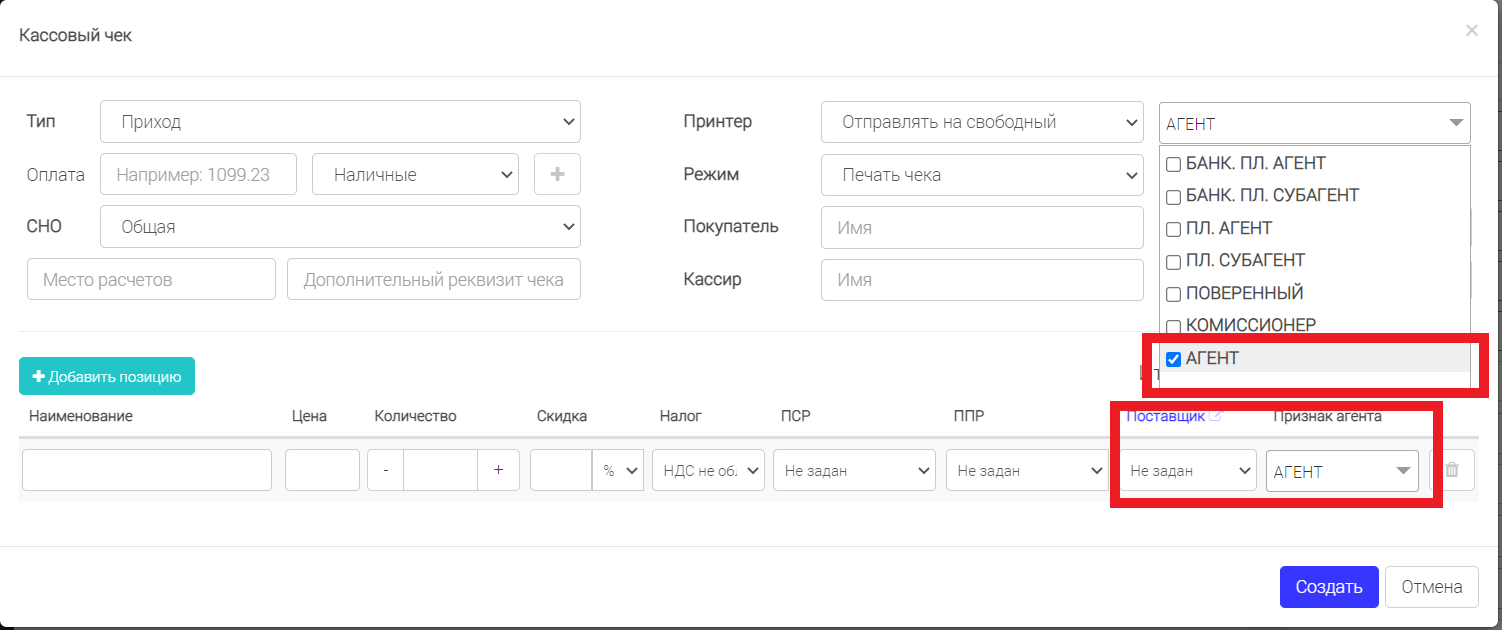
После выбора признака агента поле "Поставщик" станет активным.
Агент не выбран:
Агент выбран:
Блок товарной позиции
- Наименование - укажите наименование вашего товара или услуги.
- Цена - укажите цену данной позиции.
- Количество - 1
- Скидка - укажите скидку процентом или в рублях.
- Налог - укажите налог согласно вашей СНО.
- Признак способа расчета - Полная предварительная оплата до момента передачи предмета расчета - ПРЕДОПЛАТА 100%
- Признак предмета расчета - ПЛАТЕЖ
Чтобы добавить несколько позиций нажмите кнопку "Добавить позицию".
Когда все данные введены, нажмите "Создать".
Маркировка передается в "Закрывающем чеке" полного расчета с учетом ранее полученной предоплаты.
Для создания закрывающего чека с полным расчетом и учётом предоплаты воспользуйтесь инструкцией по ссылке.